|
Причина возникновения ошибки |
Реакция программы |
Метод ее исправления |
|
|
Попытка ввести отрицательное значение. |
Ошибки подсвечиваются цветом; При указании в пункте меню «Опции» отображения сообщений или всплывающих подсказок: Сообщение: Некорректный ввод данных; |
Заново ввести данные |
|
|
Исходные данные не являются числовыми. |
Ошибки подсвечиваются цветом; При указании в пункте меню «Опции» отображения сообщений или всплывающих подсказок: Сообщение: Некорректный ввод данных; |
Заново ввести данные |
|
|
Исходные данные не являются целочисленными |
Ошибки подсвечиваются цветом; При указании в пункте меню «Опции» отображения сообщений или всплывающих подсказок: Сообщение: Некорректный ввод; |
Заново ввести данные |
|
|
Номера поставщиков и номера потребителей: поставщик не может являться одновременно и потребителем и наоборот не могут повторяться: |
Ошибки подсвечиваются цветом; При указании в пункте меню «Опции» отображения сообщений или всплывающих подсказок: Сообщение: Некорректный ввод; |
Заново ввести данные |
|
2 Проектирование программного модуля
2.1 Разработка структурной диаграммы программного модуля и её описание
|
|
|
|
|
 |
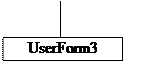 |
||
Рисунок 3 - Структурная диаграмма программного модуля
Структурная диаграмма включает три уровня. Первый уровень– UserForm1 – пользовательская форма с тремя кнопками. Второй уровень состоит из процедур, которые вызываются теми или иными событиями, связанными с элементами UserForm1. UserForm2 – пользовательская форма с текстовыми полями для ввода данных и четырьмя кнопками. Функции, которыми заканчиваются ветви структурной диаграммы, дальнейшей детализации не требуют.
Для UserForm1:
CommandButton1_Click() – процедура, срабатывающая при нажатии кнопки «Решить», используемая для начала работы программы.
CommandButton2_Click() – процедура, срабатывающая при нажатии кнопки «О программе», используемая для вывода справки о программе.
CommandButton3_Click() – процедура, срабатывающая при нажатии кнопки «Выход», используемая для завершения программы.
Для UserForm2:
UserForm_Initialize() – процедура начальной инициализации пользовательской формы.
CommandButton1_Click() – процедура, срабатывающая при нажатии кнопки «Ответ
CommandButton2_Click() – процедура, срабатывающая при нажатии кнопки «Очистить», используемая для очистки всех полей ввода.
CommandButton3_Click() – процедура, срабатывающая при нажатии кнопки «Назад», используемая для возврата на UserForm1 .
CommandButton4_Click() – процедура, срабатывающая при нажатии кнопки «Выход», которая служит для выхода из программы.
2.2 Разработка пользовательского интерфейса
При запуске программы появляется первая пользовательская форма, представленная на рисунке 2:

Рисунок 2 – Главная форма
При нажатии на кнопку «О программе» будет показано диалоговое окно с информацией о разработчике программы (рисунок 3).
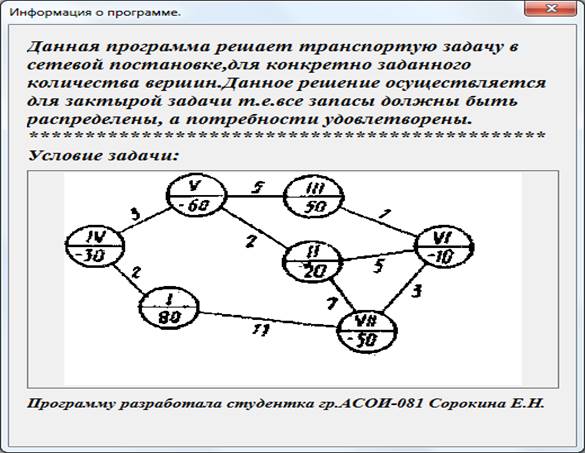
Рисунок 3 – «Информация»
При нажатии на кнопку «Решить» появляется вторая пользовательская форма, представленная на рисунке 6, на которой осуществляется ввод исходных данных и вывод результата. При нажатии на кнопку «Выход» осуществляется выход из программы.
Уважаемый посетитель!
Чтобы распечатать файл, скачайте его (в формате Word).
Ссылка на скачивание - внизу страницы.